
高いパフォーマンスを必要とする画面と特定のアプリケーションは、モバイルのバッテリーを目に見えて多く消費する可能性があるものであることは間違いありません。 しかし〜がある 自律性を密かに著しく損なうアプリ : Google Play サービス。
バックグラウンドで最も多くの電力を消費するアプリに関しては、Google サービスに競合するものはありません。 これらは あらゆる種類のセキュリティ上の欠陥を監視するために常にアクティブです 。 さらに、彼らは多くの Android アプリケーションが動作できるようにする役割を担っています。
さて、モバイルバッテリーを最も消費するアプリはGoogle Playサービスであることが予想されますが、これも過度のエネルギー消費を許すことはできません。 Android のバッテリーの消耗が通常よりも早くなっていることに気付いた場合は、これらのサービスが原因である可能性があります , それを防ぐためにできることは次のとおりです。
Googleサービスがモバイルバッテリーを消耗した場合の対処方法
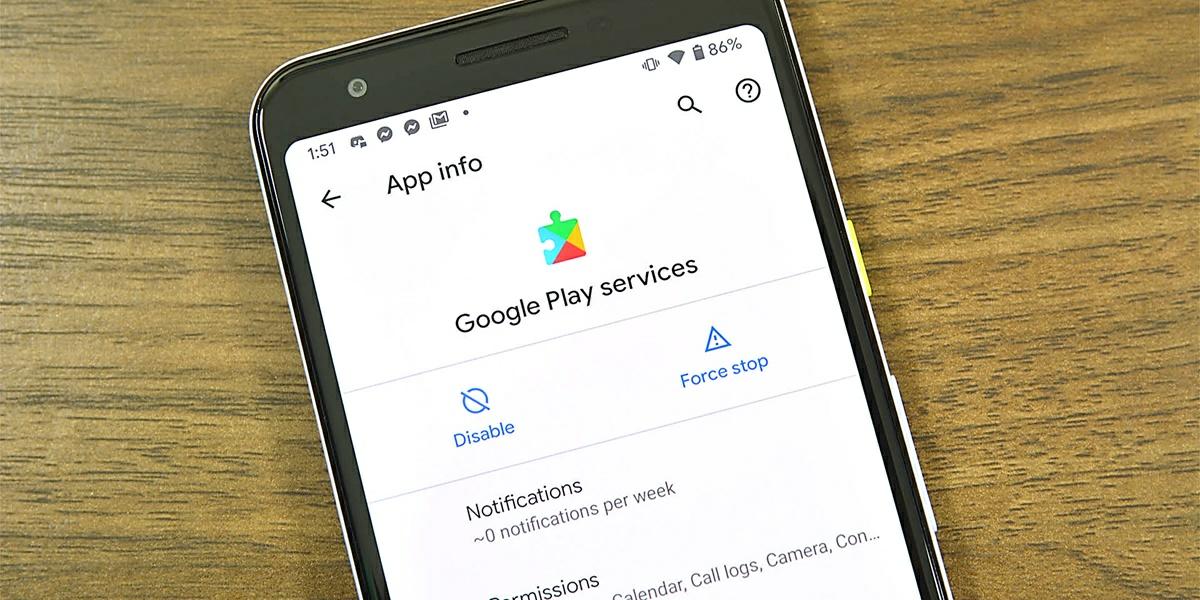
バッテリーの問題が発生した場合、まずしなければならないことは、Google サービスのせいにする前に、携帯電話の使用状況を評価することです。 たとえば、一日の大半をスマートフォンで原神やフォートナイトをプレイしている場合、これが問題の原因である可能性が高くなります。 しかし、逆に、 Android をほとんどアクティブに使用せず、それでもバッテリーの消費が異常に速い場合は、 Google サービスを疑う必要があります。
これらは Android モバイルが適切に機能するために不可欠なサービスであるため、自動的に実行され、バックグラウンドでバッテリーを消費する許可が与えられています。 しかし、時々、次のいずれかの理由で、 起動不良またはアプリエラー 、これらのサービスは通常よりも多くのバッテリー電力を使用する可能性があります。 ビッグ G のサービスがバッテリーの mAh 消費量を超えていると思われる場合でも、ご心配なく、ここでご紹介します。 これに対するいくつかの考えられる解決策 .
場合によっては、モバイルを再起動するだけで済みます

まず、Google Play 開発者サービスは削除できないことを知っておいてください。 このアプリをアンインストールすることは考えられる解決策ではありません 。 ただし、問題の解決が思ったよりも簡単な場合もあります。
すでに述べたように、これらのサービスは自動的に実行されます。 このようにして スタートがうまくいかないことが起こり、エネルギー消費に悪影響を及ぼす可能性があります。 。 このように、Google サービスのバッテリー消費を減らすために試せることの XNUMX つは、 モバイルを再起動します .
Google Play サービスを強制停止する
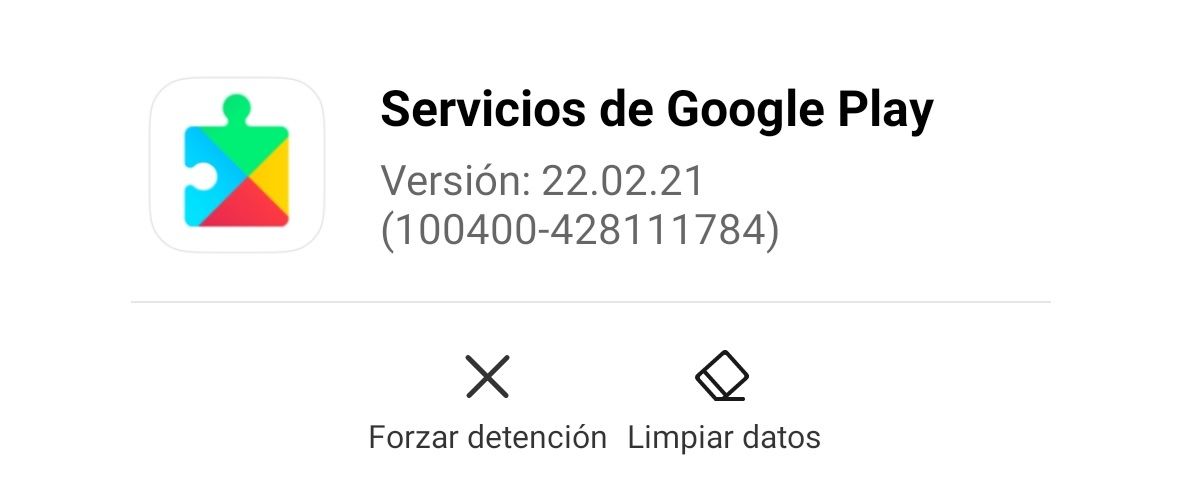
Google サービスが適切に開始されることを確認するもう XNUMX つの方法は、次のとおりです。 アプリを強制停止します 。 前のソリューションと同様に、これは次のように機能します。 電力消費を一時的に停止します アプリは最終的には自動的に再度開くため、 このアプリケーションを強制的に終了するには、次の手順を実行するだけです。
- 入力する 設定 携帯電話の アプリケーション のセクションから無料でダウンロードできます。
- 次に入力するのは、 管理者またはアプリケーションマネージャー と検索 GooglePlayサービスの場合 .
- そこに着くと、 力が停止 オプションが下部に表示されるので、それを押すだけです。
これらのサービスの最新バージョンに更新します
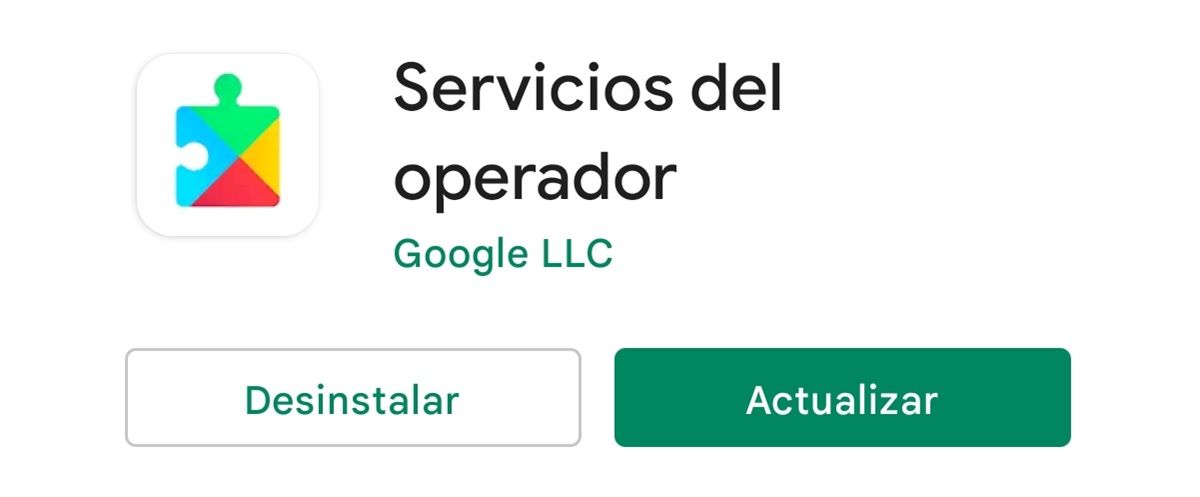
他の多くのアプリケーションと同様、Great G のサービスは常に更新されています。 また、携帯電話が非常に古いバージョンを使用している場合は、強制的に動作する可能性が非常に高いため、バッテリーの消費が増加します。 このようにして、時々、 Google サービスの更新 問題の解決策になる可能性があります。 これを行うには、次の手順に従うだけです。
- Google Playストアを開く & プロフィール写真を押す をクリックしてオプションメニューを開きます。
- 次に入力するのは、 アプリとデバイスを管理する のセクションから無料でダウンロードできます。
- 保留中のアップデートがあるアプリがここに表示されるため、Google サービス (または オペレーターサービス ) を使用して更新します。
逆を試して、最新のアップデートをアンインストールしてください
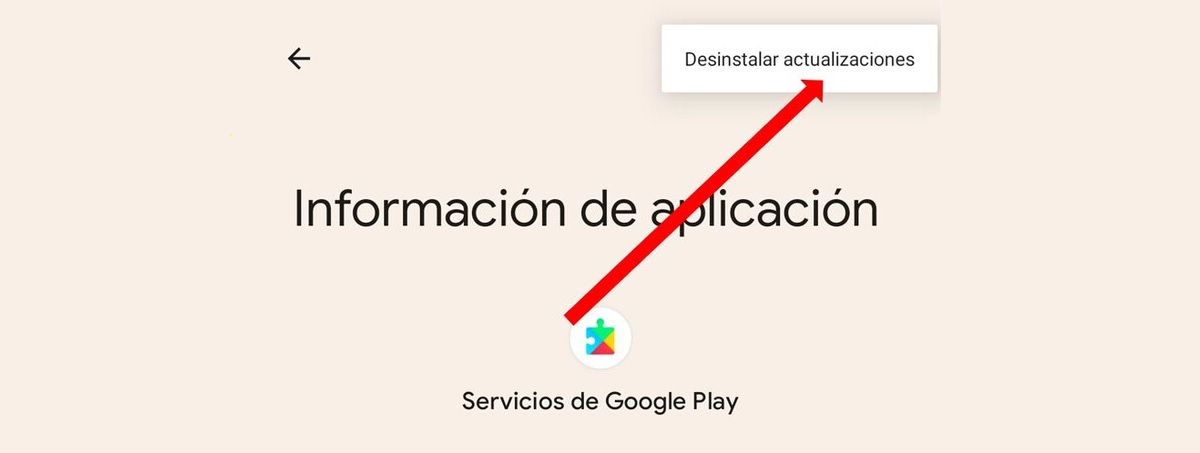
場合によっては、上で説明したこととは逆のことが起こる可能性があります。 モバイルで Google サービスが更新されたものの、新しいバージョンによって自律性に影響を与える問題が発生している可能性があります。 この場合、単純に、 このアプリの前のバージョンに戻る エネルギー消費を削減します。 そして、これはどのように行われますか? さて、これらの手順に従ってください:
- Open Androidの設定 メニューに入り、 アプリ のセクションから無料でダウンロードできます。
- 次に、 アプリケーションマネージャ と検索 GooglePlayサービスの場合 .
- Now XNUMXつのポイントをクリックします 右上隅にある 更新プログラムをアンインストールする オプションとそれだけです。
最後の選択肢: ベータ版を試してみる
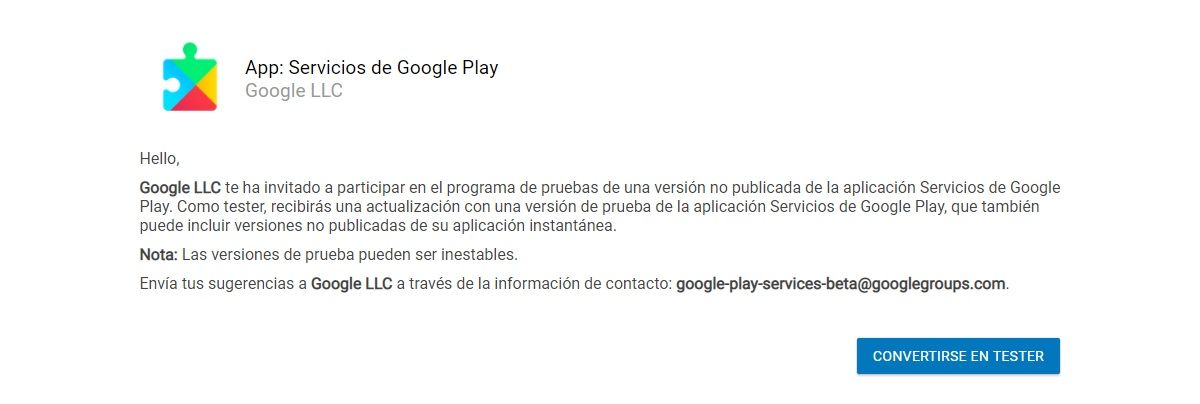
他のすべてが失敗し、大きな G サービスが Android のバッテリーを過度に消耗し続ける場合、残された選択肢は XNUMX つだけです。 最新のベータ版を試してください 。 Google は、アプリの新しいアップデートをリリースする前に、ユーザーに早期アクセスを提供するアプリのベータ版をリリースします。
バッテリー消費を増加させるエラーはこの新しいバージョンで解決される可能性がありますが、覚えておく必要があります。 まだ完了していないアップデートなのでバグがないわけではありません 。 この解決策を試したい場合は、次のリンクを使用する必要があります。 Google サービスのベータ テスターになる .
覚えておいてください: たとえバッテリーを消費しても、Google サービスは不可欠です
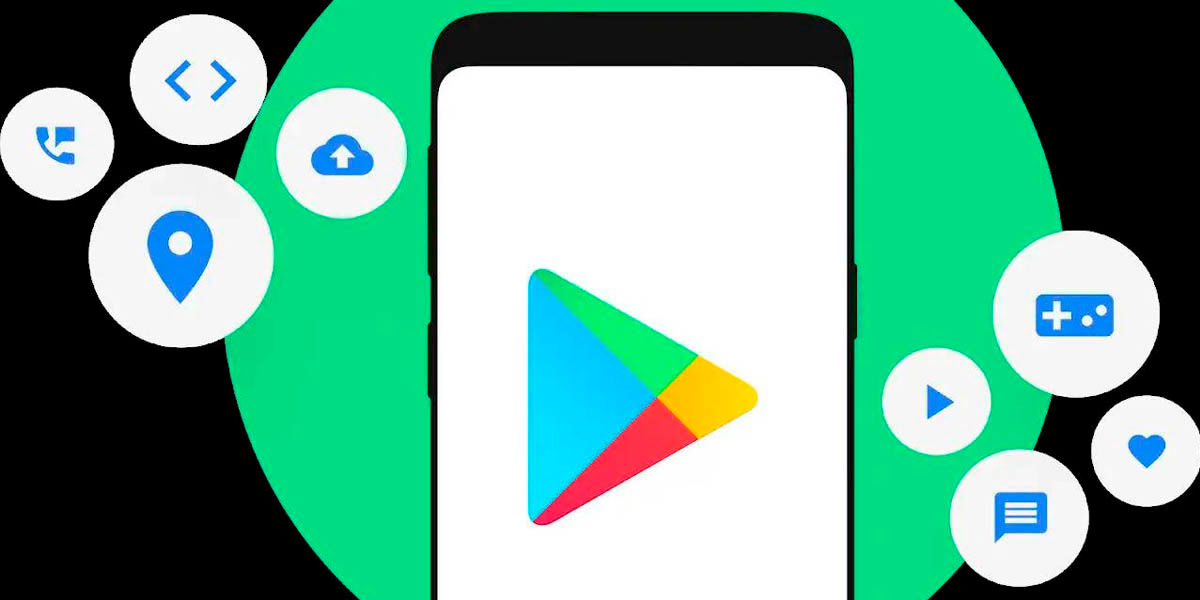
以前にコメントした考えられる解決策を使用すると、Google サービスの過度のバッテリー消費を確実に削減できるでしょう。 ただし、たとえそれが気に入らないとしても、それを受け入れなければなりません。 このアプリケーションは常に自律性の重要な部分を消費します あなたの携帯の。
これらのサービスをアンインストールすることはできません 。 これらがなければ、Android には必要なセキュリティが不足し、多くのアプリケーションも失敗します。 また、それらをアンインストールする場合は、エネルギー消費の少ない Google サービスの代替となる microG GmsCore を試すことができます。
